Cómo corregir un video inestable para una mejor experiencia de visualización
Capturar el mejor momento de tu vida en un video es satisfactorio, pero al verlo descubres que el resultado es inestable. Este tipo de resultado solo puede llevar a una experiencia visual insatisfactoria. Si te preguntas si existe una solución para reducir la inestabilidad del video, la respuesta es sí. Existen varias herramientas en las que puedes confiar para lograr tu resultado. Afortunadamente, esta publicación presenta múltiples soluciones para lograrlo eficazmente. estabilizar vídeos movidosTambién comprenderá mejor por qué algunos videos se entrecortan. Para descubrir todas las posibles soluciones y resolver su problema sin más, lea esta guía completa.
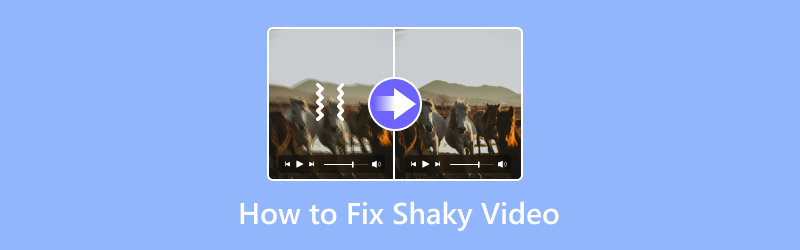
CONTENIDO DE PÁGINA
- Parte 1. ¿Por qué algunos vídeos se ven inestables?
- Parte 2. La mejor herramienta de IA para estabilizar videos movidos
- Parte 3. Estabilizar un video inestable en Premiere Pro
- Parte 4. Cómo solucionar problemas de video inestable en Mac
- Parte 5. Método sencillo para estabilizar el vídeo en el iPhone
- Parte 6. Bono: El mejor software de reparación de videos
Parte 1. ¿Por qué algunos vídeos se ven inestables?
La principal razón por la que tu video se mueve es el proceso de capturar el momento. Si grabas un video con la mano, es más probable que se mueva. Por eso, es recomendable usar un trípode para que la cámara se mantenga fija de principio a fin.
¿Buscas la mejor manera de arreglar tu video movido? Lee las siguientes secciones de este artículo.
Parte 2. La mejor herramienta de IA para estabilizar videos movidos
¿Quieres aprender a corregir un video movido con una herramienta con IA? Si es así, te presentamos 123APPSEsta herramienta cuenta con un proceso sencillo que te ayuda a estabilizar tu video inestable al instante. Además, tiene un diseño sencillo para una navegación más rápida. Además, puedes acceder a funciones más divertidas para mejorar tu archivo de video. Tiene... recortador de vídeoControlador de velocidad, recortador, regulador de volumen y más. El único inconveniente es una conexión rápida a internet para usar la herramienta. Para empezar a corregir la vibración de tu video, sigue las instrucciones a continuación.
Paso 1. Abra su navegador, visite el 123APPS Sitio web y usa su función de Estabilizador de Video. Luego, haz clic en la opción "Abrir archivo" para empezar a subir tu video movido.
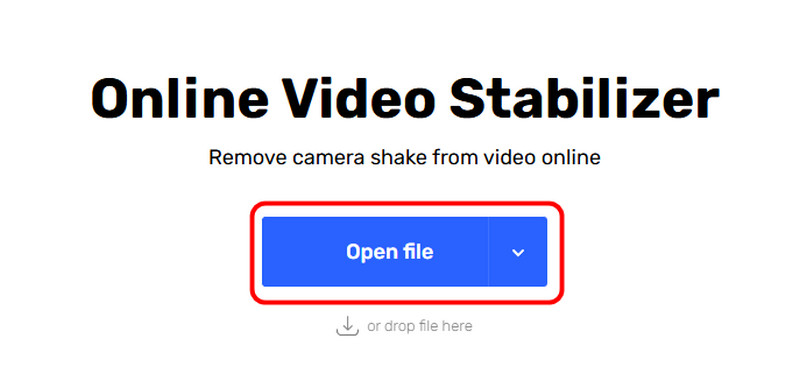
Paso 2. Desde la interfaz de la herramienta, haga clic en el icono Estabilizar vídeo Opción para comenzar a arreglar su video inestable.
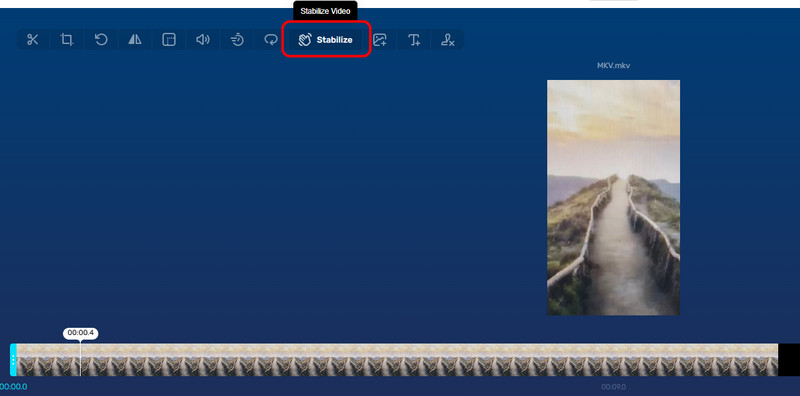
Paso 3. Para el proceso final, marque Salvar para descargar el vídeo estabilizado a su dispositivo.
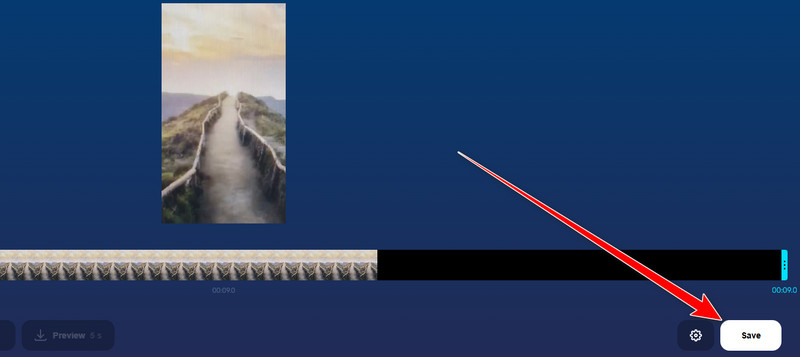
Con este método en línea, puedes estabilizar tu video inestable al instante. Asegúrate siempre de usar una conexión a internet rápida para un rendimiento fluido.
Parte 3. Estabilizar un video inestable en Premiere Pro
¿Buscas un método avanzado para estabilizar tu video en tu computadora? Entonces, debes acceder a Adobe Premiere ProEste software de edición de video de calidad profesional te ayuda a estabilizar tu video de forma perfecta y fluida. También te permite ajustar la configuración de estabilización según tus necesidades. Es potente porque garantiza un video de alta calidad. Además, ofrece diversas funciones. Recortar, ajustar el color del video y más. Sin embargo, dado que la herramienta es avanzada, solo usuarios expertos pueden usarla. Premiere Pro también consume muchos recursos. Necesita un ordenador de alta gama para usarla. Consulte los métodos a continuación para aprender a estabilizar videos en Premiere Pro.
Paso 1. Descargar e instalar Adobe Premiere Pro En tu computadora. Después, agrega el video movido que quieres corregir y colócalo en la sección Línea de tiempo.
Paso 2. Una vez hecho esto, busque el Efectos Sección del estabilizador de deformación. Luego, puede continuar con el siguiente paso.
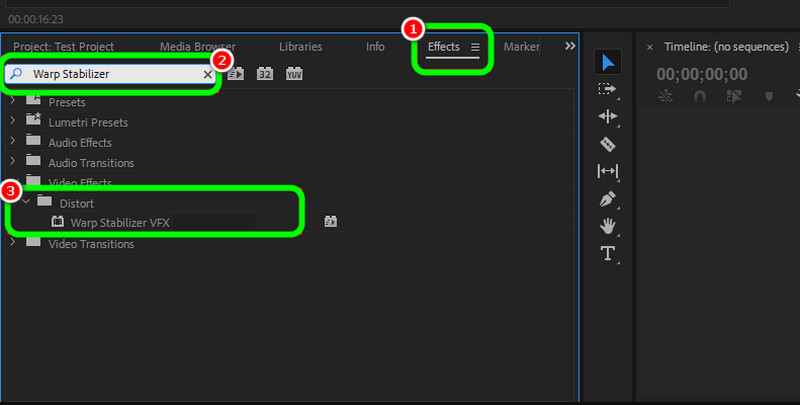
Paso 3. Haga clic y arrastre el Estabilizador de deformación VFX Añade el video a tu línea de tiempo. Luego, ajusta la estabilización según tus necesidades.
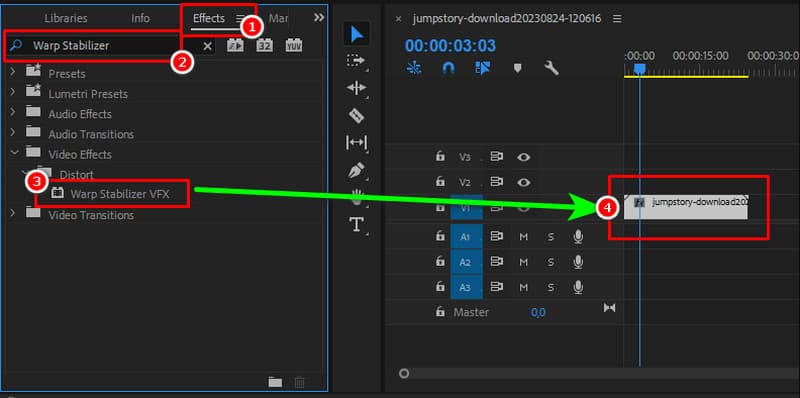
Si está satisfecho con el resultado, ahora puede guardar su vídeo estabilizado.
Este método es perfecto para usuarios profesionales. Les ayuda a reducir la vibración del video con fluidez y a ofrecer una calidad satisfactoria. La única desventaja es que no es apto para todos los usuarios. Su plan de suscripción también es caro.
Parte 4. Cómo solucionar problemas de video inestable en Mac
Si estás usando Mac, accede iMovie Para corregir la vibración de tu video. Con la función de estabilización del programa, puedes reducir la vibración del video. Lo bueno del software es su interfaz de usuario sencilla. Con ella, puedes acceder a todas las funciones necesarias sin problemas. La única desventaja del editor es que carece de funciones de edición avanzadas para mejorar la salida de video. Aun así, si tu objetivo es estabilizar videos en Mac, consulta los pasos a continuación.
Paso 1. Lo primero que hay que hacer es importar el vídeo movido a iMovie. Luego, insertarlo en el... Cronología sección.
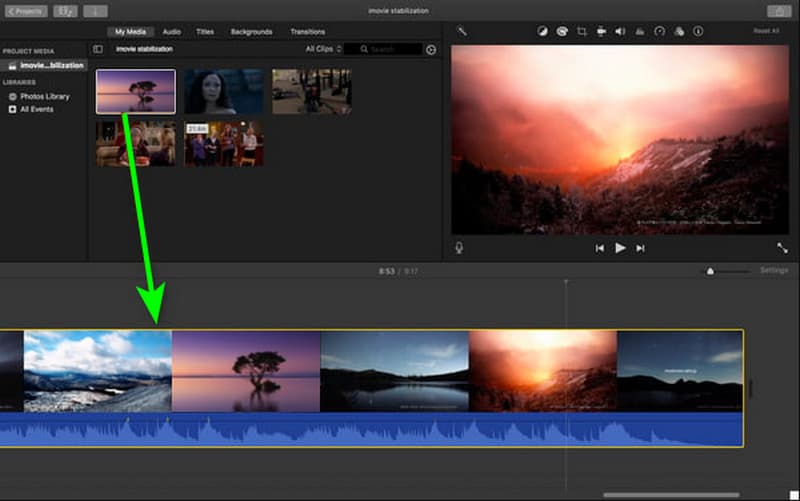
Paso 2. Luego, dirígete a la parte superior de la sección Vista Previa y navega hasta el Estabilizar video inestable Opción. Ahora puedes empezar a estabilizar tu vídeo movido ajustando el control deslizante.
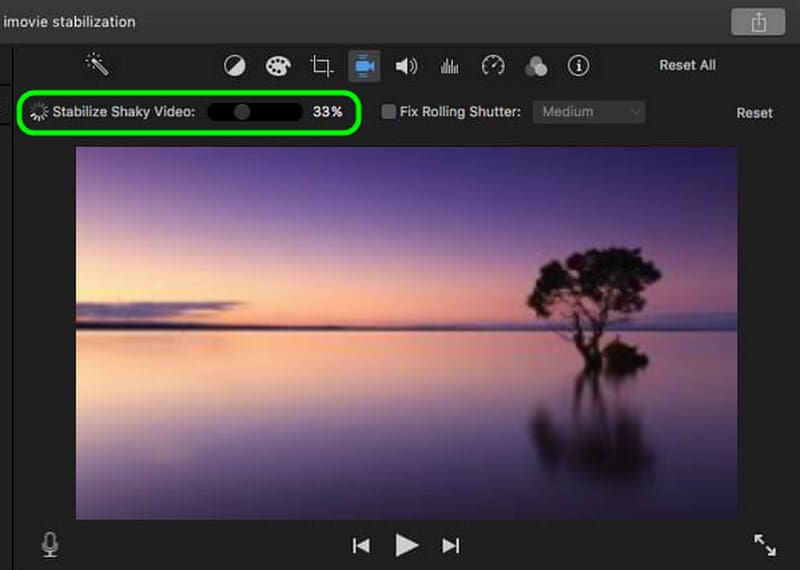
Paso 3. Después del proceso, haga clic en el Salvar Símbolo para exportar su vídeo final.
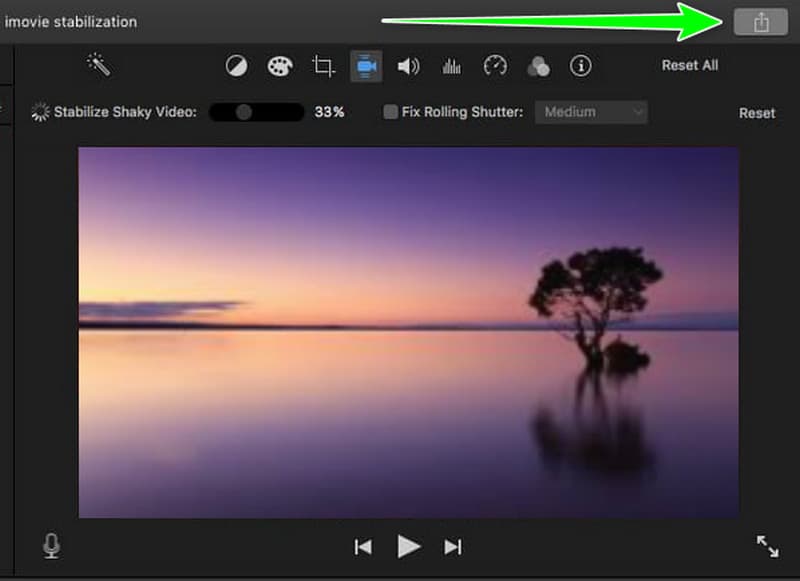
Puedes usar este método en tu Mac para estabilizar tus videos movidos. Lo mejor es que no tienes que descargarlo, ya que es parte del software preinstalado en Mac. La única desventaja es que carece de funciones avanzadas para retocar videos profesionalmente. Es posible que iMovie no funcione Debido a algunos problemas.
Parte 5. Método sencillo para estabilizar el vídeo en el iPhone
¿Cómo estabilizar un video en un iPhone? Si quieres corregir los videos movidos en tu iPhone, puedes descargar... Corte de tapa Esta aplicación cuenta con un estabilizador que te ayuda a gestionar tus videos. También puedes obtener un procedimiento rápido para ahorrar tiempo. El único problema es que inserta una marca de agua al usar la versión gratuita. Sigue las instrucciones a continuación para solucionar el problema.
Paso 1. Después de acceder a la Corte de tapa aplicación, ejecútela y presione Nuevo Proyecto para agregar el video movido desde su aplicación Fotos.
Paso 2. Después de eso, proceda a la interfaz inferior y presione el botón Estabilizar Con esta función, puedes usar el control deslizante para estabilizar tu video según tus preferencias.
Paso 3. Una vez hecho esto, presione el botón Exportar Botón de arriba para guardar su video arreglado.
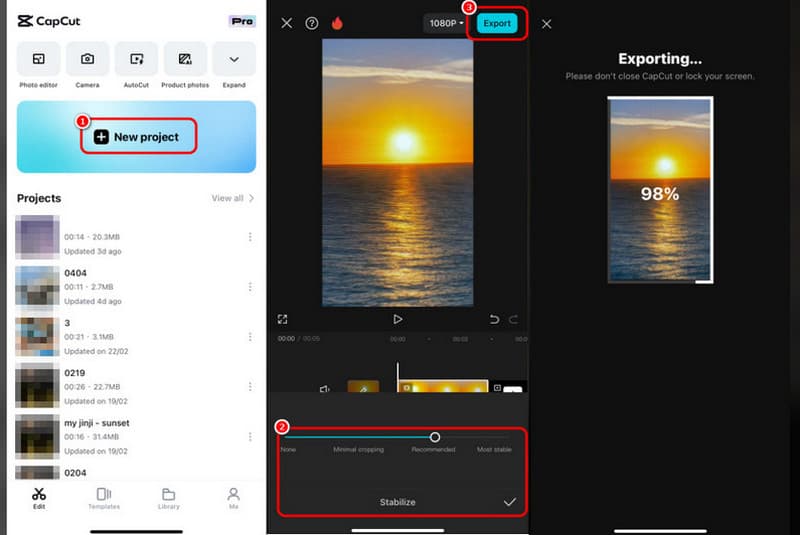
Estas instrucciones te permiten obtener los resultados deseados con un iPhone. Accede a la app para una estabilización de video fluida.
Parte 6. Bono: El mejor software de reparación de videos
¿Tienes un archivo de video dañado o corrupto que quieres abrir? Lo mejor es repararlo para disfrutar de una reproducción de video más fluida y fluida. En ese caso, te presentamos... Corrección de vídeo de Vidmore Este programa es perfecto para corregir diversos problemas de vídeo, como vídeos borrosos, pixelados, congelados, corruptos, dañados, etc. Además, el proceso de reparación es rápido y sencillo. Garantiza una excelente calidad de vídeo para una mejor experiencia. Es compatible con varios formatos de vídeo, como MP4, MKV, AVI, M4V, WMV, FLV y más. Si desea obtener más información sobre el software, consulte los detalles a continuación, junto con el sencillo procedimiento para reparar un vídeo que no se puede reproducir.
Más funciones
• Puede admitir cientos de formatos de vídeo.
• Tiene un procedimiento rápido de reparación de vídeo.
• El software puede ofrecer su función de vista previa para comprobar el resultado final.
• El programa puede admitir contenido 8K para una mejor reproducción de video.
Paso 1. Acceso Corrección de vídeo de Vidmore En tu Mac o Windows. Después de iniciarlo, comienza con el procedimiento.
Paso 2. Ahora, presione el Rojo + Para insertar el archivo de video dañado, adjunte el video de muestra haciendo clic en el icono "+" azul.
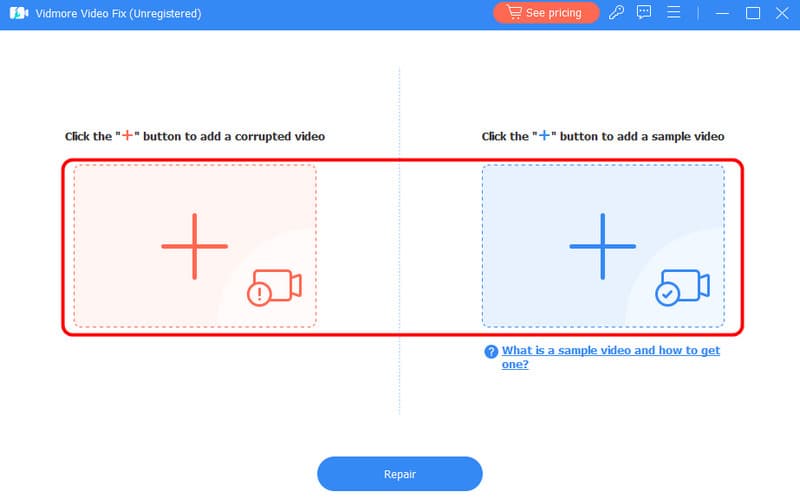
Paso 3. Después de insertar los dos archivos de vídeo, haga clic en Reparar para arreglar el video dañado.
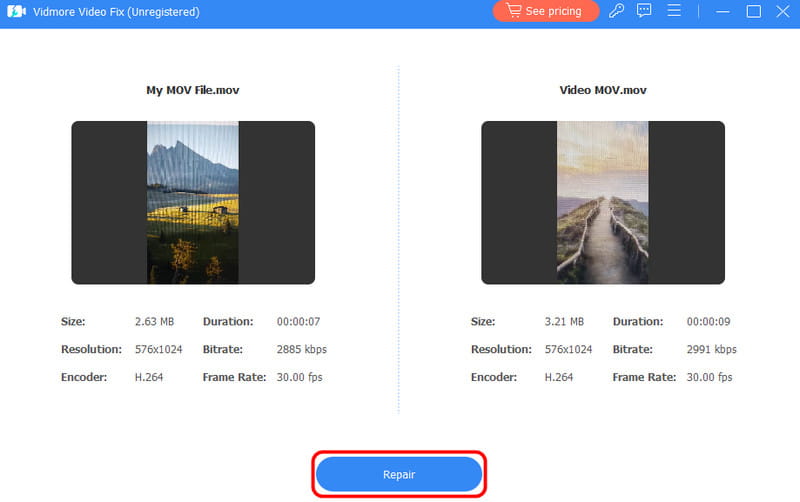
Paso 4. Cuando aparezca el resultado final, pulsa Salvar para descargar el video arreglado en tu computadora.
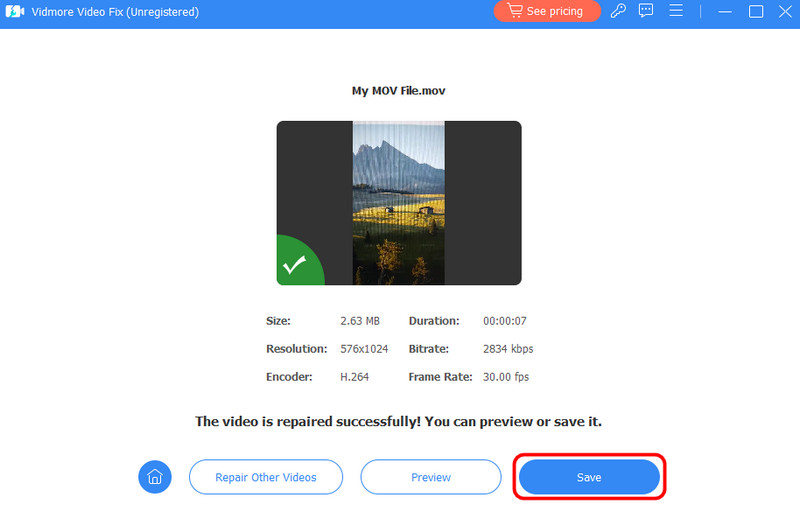
Si desea una reparación de video fluida, siga estas instrucciones para obtener el resultado deseado. Incluso puede solucionar diversos problemas de video, lo que lo convierte en un programa excepcional para todos los usuarios.
Conclusión
Para hacerlo efectivamente estabilizar vídeos movidosPuedes usar todos los métodos mencionados en este tutorial. Así, podrás ver tu video sin interrupciones. Además, si buscas una herramienta sencilla que pueda reparar tu video dañado satisfactoriamente, te recomendamos Vidmore Video Fix. Este programa tiene todo lo necesario para reparar tus videos, lo que lo convierte en el software de reparación de video ideal.


